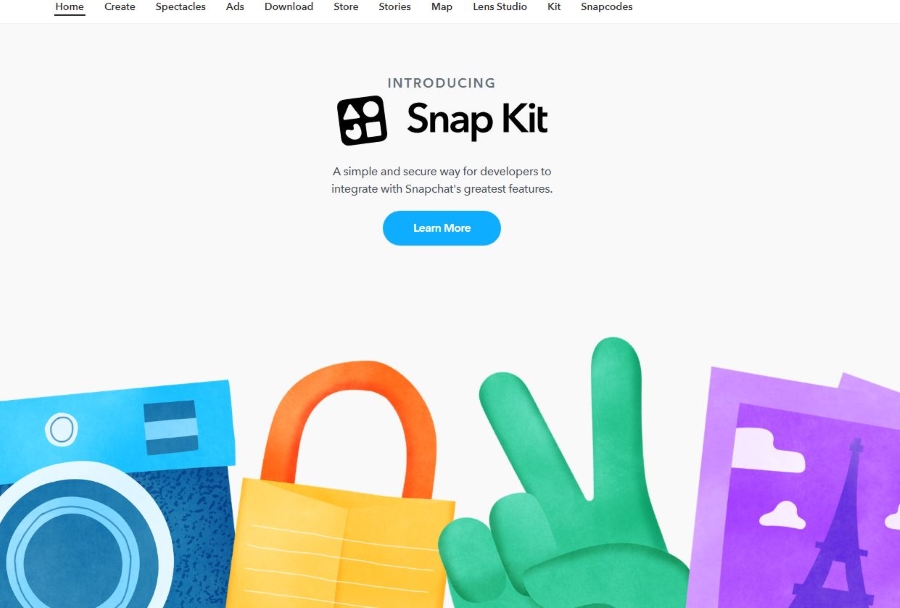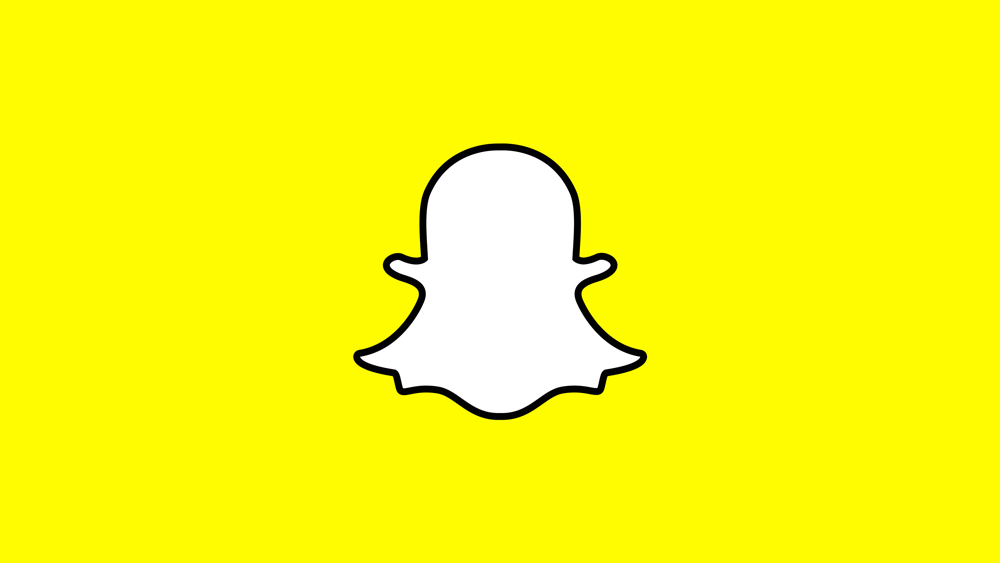Çocuklarınızın platformu kullanmasına izin vermek istiyorsanız YouTube Çocuk en iyi seçeneklerden biridir. Çocuğunuza YouTube Kids'in keyfini çıkarması için bir Chromebook vermek de harika bir fikirdir. Ancak Chromebook normal bilgisayarınız değildir; web'de gezinmek, belgeleri görüntülemek vb. için harikadır.
Bu nedenle, YouTube Kids'in web sürümünü kullanmak en basit çözümdür. Dizüstü bilgisayar Android uygulamalarını destekliyorsa, YouTube Kids için Android uygulamasını Chromebook'a da indirebilirsiniz. Uygulama, web sitesi sürümünden daha fazla seçeneğin yanı sıra daha sorunsuz bir görüntüleme deneyimi sunacak.
Her iki yöntem için ayrıntılı talimatlar için okumaya devam edin.
Site Yöntemi
YouTube Kids'i tarayıcınız üzerinden izlemek, herhangi bir cihazda çocuk oyuncağıdır. Aynısı, özellikle Google'ın Chrome işletim sisteminde çalıştığı için Chromebook için de geçerlidir.
İşte size eğlenceli bir gerçek – oturum açmanıza bile gerek yok. Bu, yapmamanız gerektiği anlamına gelmez. Daha küçük bir çocuğunuz varsa, izleme deneyimlerini yaşlarına göre özelleştirmek isteyeceksiniz. Kaydolmadan Chromebook'ta YouTube Kids izleme talimatları için okumaya devam edin:
- Chromebook'unuzda YouTube Kids web sayfasını ziyaret edin ve ekranınızdaki talimatları izleyin.
- Sayfa sizden oturum açmanızı istediğinde Atla'ya tıklayın.
- "Kabul Ediyorum" ile gizlilik koşullarını okuyun ve kabul edin.
- Çocuğunuza uygun içerik seçeneklerini seçin (okul öncesi, daha küçük veya daha büyük). YouTube'un yaş önerileri oldukça yerinde, bunlara göre seçim yapmaktan çekinmeyin.
- Değişiklikleri onaylamak için Seç'e tıklayın.
- Arama çubuğunu etkinleştirin veya devre dışı bırakın (küçük çocuklar için daha iyi).
- Sitedeki ebeveyn eğitimini gözden geçirin.
- Öğreticiyi tamamladığınızda Bitti'ye dokunun.

Web Youtube Çocukları Kaydolun
YouTube Kids'e kaydolmanız gerekmez, ancak yapmanızı öneririz. İşte nasıl:
- youtubekids.com'u ziyaret edin
- Doğum yılınızı girin ve oturum açmayı seçin.
- Zaten bir hesabınız varsa oturum açın. Değilse, Yeni Google Hesabı Ekle'yi tıklayın.
- Bunu yaptığınızda, Oturum Aç'ı tıklayın.
- Gizlilik koşullarını okuyun ve İleri'ye tıklayın.
- Bir hesap şifresi ayarlayın.
- Yeni bir YouTube profili oluşturun. Çocuğunuzun kullanacağı görüntüleme profilidir.
- İçerik seçeneklerini seçin (daha önce açıklanmıştır).
- Arama özelliğini etkinleştirin veya devre dışı bırakın.
- Ebeveyn rehberini gözden geçirin.
- Bitti'yi seçin ve hazırsınız.
Uygulama Yöntemi
YouTube Kids'in web sürümü çok sorunsuz ve sezgiseldir, ancak en iyi deneyimi istiyorsanız Chromebook'unuzda Android uygulamasını kurun. İşte nasıl yapılacağı:
- Chromebook'unuz için en son sistem güncellemelerine sahip olduğunuzdan emin olun.
- Ardından, Google Play Store'u etkinleştirmeniz gerekir. Chromebook'unuzdaki Ana ekranın sağ alt köşesindeki zamana tıklayın.
- Ayarlar'a tıklayın.
- Google Play Store'u etkinleştirin (bu sekmeyi göremiyorsanız, Chromebook'unuz bununla uyumlu değildir ve Android uygulamalarını kullanamazsınız).
- Ardından, Daha Fazla'ya tıklayın ve Hizmet Şartlarını okuyun.
- Kabul ediyorum'a tıklayın ve Android uygulamalarını kullanmaya başlayabilirsiniz.
Artık YouTube Kids'i Google Play Store'dan edinebilirsiniz. Bazı uygulamalar Chromebook'larda çalışmaz ancak YouTube Kids çalışmalıdır (cihazınız Android uygulamalarını destekliyorsa). Adımları takip et:
- Chromebook'unuzda ve Google Play Store'u ziyaret edin.
- YouTube Çocuk uygulamasını arayın.
- Ekranın sağ üst köşesinde olması gereken Yükle'ye tıklayın.
- Uygulama, Chromebook'unuza indirilecek ve yüklenecektir.
Uygulama hazır olduğunda açın ve tıpkı web versiyonunda olduğu gibi imzalamanız gerekecek. Henüz yapmadıysanız önceki bölümdeki talimatlara bakın ve bir YouTube Çocuk hesabına kaydolun. Bundan sonra, çocuğunuzun görüntüleme deneyimini özelleştirin. Kaydolmak zorunlu değildir, ancak faydalıdır.

Pasta kadar kolay
YouTube Kids'i Chromebook'ta izlemek çocuk oyuncağı. Eskiden Android uygulamalarını edinmek çok daha zordu, ancak şimdi desteklenen Chromebook cihazlarda sorunsuz çalışıyorlar. YouTube Kids de dahil olmak üzere Android uygulamalarını çalıştırmak için yazılım güncellemelerini almak çok önemlidir.
Google Play Store kurulumu, güncellemeler ile ilgili yardıma ihtiyacınız varsa veya hangi Chromebook'ların YouTube Kids'i destekleyeceğini bilmek istiyorsanız, resmi Google Chromebook destek sayfasını ziyaret edin. İhtiyacınız olan tüm cevaplar orada.
Aşağıdaki yorumlar bölümünde tartışmaya katılmaktan çekinmeyin.